Ero sivun ”Wubi” versioiden välillä
p (fix) |
p (kh) |
||
| Rivi 1: | Rivi 1: | ||
{{ Ohjelma | nimi=Wubi | kuva=[[Kuva:Wubi_logo.gif]] | kuvateksti= | lisenssi= | käyttöliittymä= | kotisivu=[http://wubi-installer.org http://wubi-installer.org]}} | {{ Ohjelma | nimi=Wubi | kuva=[[Kuva:Wubi_logo.gif]] | kuvateksti= | lisenssi= | käyttöliittymä=Windows | kotisivu=[http://wubi-installer.org http://wubi-installer.org]}} | ||
Wubin avulla voidaan asentaa [[Ubuntu]] Windowsin rinnalle helposti virtuaalilevynä | Wubin avulla voidaan asentaa [[Ubuntu]] Windowsin rinnalle helposti virtuaalilevynä ilman kiintolevyn [[osiointi]]a, ajurien asentamista tai edes asennuslevyn polttamista. | ||
==Asennus== | ==Asennus== | ||
Kopioidaan Wubin | Kopioidaan Wubin asennuspaketti [http://wubi-installer.org ohjelman kotisivulta] ja käynnistetään <tt>wubi.exe</tt>. | ||
[[Kuva:Wubi-asennus.png|250px|thumb|Wubin asennusohjelma]] | [[Kuva:Wubi-asennus.png|250px|thumb|Wubin asennusohjelma]] | ||
| Rivi 11: | Rivi 11: | ||
[[Kuva:Wubi-bootmanager.png|250px|thumb|Käynnistyslatain.]] | [[Kuva:Wubi-bootmanager.png|250px|thumb|Käynnistyslatain.]] | ||
[[Kuva:Wubi-ubuntu.png|250px|thumb|Ubuntu käyttövalmiina.]] | [[Kuva:Wubi-ubuntu.png|250px|thumb|Ubuntu käyttövalmiina.]] | ||
Wubin asennusohjelmassa valitaan Ubuntulle varattava tila kiintolevyltä, luodaan käyttäjätili, valitaan Ubuntussa käytetty kieli ja työpöytäympäristö. | Wubin asennusohjelmassa valitaan Ubuntulle varattava tila kiintolevyltä, luodaan käyttäjätili, valitaan Ubuntussa käytetty kieli ja työpöytäympäristö. Vaihtoehtoina ovat | ||
Vaihtoehtoina ovat | * [[Ubuntu]] joka on varustettu [[Gnome]]-työpöydällä | ||
* [[Ubuntu]] | * [[Kubuntu]] joka käyttää [[KDE]]-työpöytää | ||
* [[Kubuntu]] | * [[Xubuntu]] joka käyttää [[Xfce]]-työpöytää ja sitä suositellaan vanhemmille tietokoneille | ||
* [[Xubuntu]] | * [[Mythbuntu]] on [[MythTV]]:n käyttöön tarkoitettu versio | ||
* [[Mythbuntu]] on [[MythTV]]:n käyttöön tarkoitettu | |||
Ohjelma lataa tarvittavat tiedostot. Lopuksi tietokone on käynnistettävä uudestaan. | Ohjelma lataa tarvittavat tiedostot. Lopuksi tietokone on käynnistettävä uudestaan. Windowsin [[Käynnistyslatain|käynnistyslataimesta]] voidaan käynnistyksen yhteydessä valitaan käynnistettäväksi järjestelmäksi Ubuntu. | ||
Ohjelma tarkistaa asennuksen ja asentaa sen virtuaalilevylle. Tietokone käynnistyy uudestaan asennuksen jälkeen. Seuraavalla käynnistyskerralla Ubuntu on käyttövalmis. | |||
Ohjelma tarkistaa asennuksen ja asentaa sen virtuaalilevylle. | |||
Tietokone käynnistyy uudestaan asennuksen jälkeen. | |||
Ubuntu on käyttövalmis. | |||
[[Luokka:Ohjeet]] | [[Luokka:Ohjeet]] | ||
Versio 7. helmikuuta 2009 kello 12.36
| Wubi | |
|---|---|
 | |
| Käyttöliittymä | Windows |
| Kotisivu | http://wubi-installer.org |
Wubin avulla voidaan asentaa Ubuntu Windowsin rinnalle helposti virtuaalilevynä ilman kiintolevyn osiointia, ajurien asentamista tai edes asennuslevyn polttamista.
Asennus
Kopioidaan Wubin asennuspaketti ohjelman kotisivulta ja käynnistetään wubi.exe.
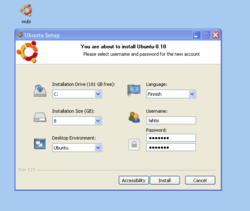
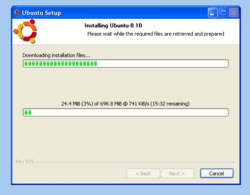

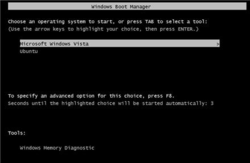

Wubin asennusohjelmassa valitaan Ubuntulle varattava tila kiintolevyltä, luodaan käyttäjätili, valitaan Ubuntussa käytetty kieli ja työpöytäympäristö. Vaihtoehtoina ovat
- Ubuntu joka on varustettu Gnome-työpöydällä
- Kubuntu joka käyttää KDE-työpöytää
- Xubuntu joka käyttää Xfce-työpöytää ja sitä suositellaan vanhemmille tietokoneille
- Mythbuntu on MythTV:n käyttöön tarkoitettu versio
Ohjelma lataa tarvittavat tiedostot. Lopuksi tietokone on käynnistettävä uudestaan. Windowsin käynnistyslataimesta voidaan käynnistyksen yhteydessä valitaan käynnistettäväksi järjestelmäksi Ubuntu. Ohjelma tarkistaa asennuksen ja asentaa sen virtuaalilevylle. Tietokone käynnistyy uudestaan asennuksen jälkeen. Seuraavalla käynnistyskerralla Ubuntu on käyttövalmis.